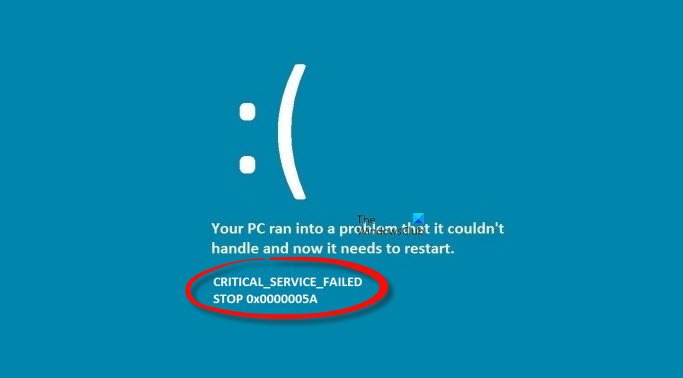Oto pełny przewodnik dotyczący naprawy błędu niebieskiego ekranu CRITICAL SERVICE FAILED w systemie Windows 11/10. Wielu użytkowników skarżyło się na ten błąd. Użytkownicy otrzymują niebieski ekran śmierci (BSoD) z komunikatem o błędzie „CRITICAL_SERVICE_FAILED”. Ten błąd utrzymuje je w miejscu i uniemożliwia im wejście na ekran logowania i dostęp do systemu Windows. Ten błąd BSOD jest identyfikowany za pomocą kodu „0x0000005A”.
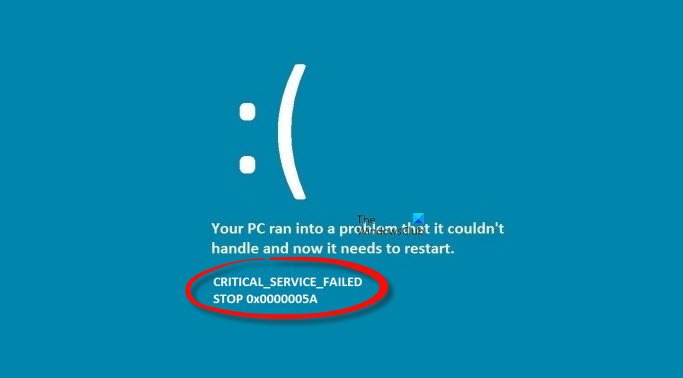
Jeśli jesteś jednym z tych, którzy napotykają ten sam błąd i jest to dla Ciebie frustrujące, zapewnimy Ci ochronę. Ten przewodnik jest dla Ciebie, jeśli nie masz pojęcia, jak to naprawić. Tutaj omówimy wszystkie działające poprawki, które pomogą Ci na stałe pozbyć się błędu CRITICAL SERVICE FAILED. Wszystkie te poprawki wymagają uruchomienia systemu Windows w trybie odzyskiwania zaawansowanego. Sprawdźmy poprawki i kroki, aby łatwo rozwiązać ten problem.
Przed omówieniem rozwiązań spróbujmy zrozumieć dokładne przyczyny tego błędu.
Co powoduje, że KRYTYCZNA USŁUGA NIE POWODUJE w systemie Windows?
Oto główne przyczyny, które mogą wywołać błąd BSOD CRITICAL SERVICE FAILED w systemie Windows 11/10:
Może to być spowodowane brakiem lub uszkodzeniem sterownika urządzenia w systemie. może również zostać wywołany, jeśli wystąpią problemy z niezgodnością z nowo zainstalowanym sprzętem lub sterownikiem. Uszkodzone pliki systemowe mogą również powodować ten błąd niebieskiego ekranu w systemie Windows.
Teraz przygotowaliśmy listę rozwiązań, które pozwolą Ci uzyskać pozbyć się tego błędu na stałe.
Ponieważ nie możesz uzyskać dostępu do pulpitu, będziesz musiał uruchomić system Windows w trybie awaryjnym i wykonać niezbędne czynności lub uruchomić system Windows na ekranie Zaawansowane opcje uruchamiania, a następnie uzyskać dostęp do narzędzi systemowych, takich jak Wiersz polecenia itp., aby wprowadzić te poprawki.
Napraw niebieski ekran CRITICAL SERVICE FAILED w systemie Windows 11/10
Oto metody naprawy błędu BSOD z komunikatem CRITICAL_SERVICE_FAILED w systemie Windows 11/10:
Wyłącz egzekwowanie podpisu sterownika.Uruchom Offline SFC scan.Odbuduj BCD i MBR.Zaktualizuj sterowniki urządzeń.Uruchom przywracanie systemu.Uruchom naprawę uruchamiania.Napraw instalację systemu Windows za pomocą ISO.
Omówmy teraz szczegółowo powyższe metody!
1] Wyłącz sterownik Wymuszanie podpisu
Możesz naprawić ten błąd, używając opcji Wyłącz wymuszanie podpisu sterownika na ekranie Zaawansowane opcje uruchamiania. Spowoduje to zainstalowanie i używanie sterowników niepodpisanych oficjalnie i może pomóc w ominięciu tego błędu.
Oto kroki, aby włączyć opcję „Wyłącz wymuszanie podpisu sterownika”:
Najpierw uruchom Twój komputer i podczas ładowania systemu Windows, natychmiast go wyłącz. Powtarzaj to, aż na ekranie pojawi się komunikat Przygotowywanie automatycznej naprawy.Teraz, w wyświetlonym menu Opcje, dotknij opcji Rozwiązywanie problemów.Na następnym ekranie musisz dotknąć Opcje zaawansowane , a następnie naciśnij opcję Ustawienia uruchamiania. Następnie po prostu kliknij przycisk Uruchom ponownie na następnym ekranie. Następnie zobaczysz ekran z kilkoma opcjami z numerami. Aby aktywować opcję Wyłącz wymuszanie podpisu kierowcy, musisz nacisnąć klawisz 7 lub F7 na klawiaturze. Wystarczy nacisnąć 7, a komputer uruchomi się ponownie z wyłączonym wymuszaniem podpisu sterownika.
Powinno to rozwiązać ten błąd niebieskiego ekranu. Jednak może się to powtórzyć po ponownym uruchomieniu komputera. W takim przypadku wypróbuj poniższe rozwiązania, aby to naprawić na stałe.
Przeczytaj: Napraw błąd BSOD dxgmms2.sys.
2] Uruchom skanowanie offline SFC
Ten błąd może być spowodowany uszkodzeniem plików systemowych. W takim przypadku uruchomienie skanowania Kontrolera plików systemowych (SFC) pomoże pozbyć się tego błędu. Zweryfikuje wszystkie twoje pliki systemowe i spróbuje je naprawić. Gdy system zostanie przywrócony do zdrowego stanu, możesz nie napotkać tego błędu ponownie.
Możesz wykonać skanowanie SFC offline, wykonując następujące czynności:
Najpierw włącz, a następnie wyłącz komputer podczas ładowania systemu Windows. Rób to, aż zobaczysz ekran Przygotowywanie automatycznej naprawy.Teraz kliknij opcję Rozwiązywanie problemów, a następnie wybierz Opcje zaawansowane. Następnie musisz wybrać Wiersz polecenia na następnym ekranie.Następnie wybierz swoje konto użytkownika oraz wprowadź i potwierdź hasło.Następnie wystarczy kliknąć przycisk Kontynuuj, aby uruchomić wiersz polecenia.Teraz, aby uruchomić skanowanie SFC w trybie offline, należy wprowadzić poniżej proste polecenie: sfc/scannow/offbootdir=C:\/offwindir=C:\WindowsNa koniec pozwól, aby polecenie zostało wykonane całkowicie, a następnie zrestartuj komputer normalnie.
Sprawdź, czy błąd CRITICAL SERVICE FAILED BSOD został naprawiony i jesteś w stanie korzystać z systemu.
Patrz: Napraw błąd niebieskiego ekranu REFS_FILE_SYSTEM.
3] Odbuduj BCD i MBR
BCD dla danych konfiguracji rozruchu, które przechowują parametry konfiguracji rozruchu w celu uruchomienia systemu Windows. Jeśli plik konfiguracyjny jest uszkodzony i powoduje ten błąd, możesz spróbować odbudować BCD, aby naprawić błąd. W tym celu możesz wykonać poniższą procedurę:
Najpierw po prostu uruchom zaawansowany tryb odzyskiwania, a następnie uruchom wiersz polecenia, wykonując te same czynności, co w przypadku metody (2). Teraz wpisz i wprowadź polecenie bootrec/rebuildbcd w CMD, a następnie wybierz system operacyjny, który chcesz dodać do BCD. Alternatywnie możesz również użyć narzędzia BCDboot do tego samego. Sprawdź, czy odbudowa BCD pomaga naprawić błąd.
Możesz również spróbować odbudować główny rekord rozruchowy (MBR), jeśli MBR jest uszkodzony i prowadzi do błędu BSoD CRITICAL SERVICE FAILED. Musisz uruchomić Wiersz Poleceń z Zaawansowanych opcji uruchamiania (patrz metoda (2)), a następnie wpisać kolejno następujące polecenie:
bootrec/RebuildBcd bootrec/fixMbr bootrec/fixboot
Gdy polecenia są wykonane w pełni, wyjdź z wiersza polecenia i uruchom ponownie komputer. Mamy nadzieję, że na ekranie nie będzie już wyświetlany błąd CRITICAL SERVICE FAILED.
Patrz: Napraw błąd BSOD EXFAT FILE SYSTEM (volmgr.sys).
h4>4] Zaktualizuj sterowniki urządzeń
Ponieważ ten błąd jest związany głównie ze złymi lub niezgodnymi sterownikami, możesz spróbować zaktualizować sterowniki urządzeń, a następnie sprawdzić, czy błąd został naprawiony. Aby zaktualizować sterowniki urządzeń, gdy nie możesz uzyskać dostępu do komputera, możesz użyć trybu zaawansowanego odzyskiwania. Oto kroki, aby to zrobić:
Najpierw przejdź do trybu zaawansowanego odzyskiwania, wykonując czynności opisane w metodzie (1).Teraz kliknij Opcje zaawansowane na ekranie Naprawa automatyczna.Następnie naciśnij Rozwiązywanie problemów, a następnie wybierz Opcje zaawansowane. Następnie kliknij opcję Ustawienia uruchamiania, a następnie na następnym ekranie dotknij Uruchom ponownie >. Następnie naciśnij 5 na klawiaturze, aby aktywować opcję Włącz tryb awaryjny z obsługą sieci. Możesz teraz zaktualizować sterowniki urządzeń.
Możesz zaktualizować sterownik urządzenia ręcznie, przechodząc do Ustawienia > Aktualizacje i zabezpieczenia > Aktualizacja systemu Windows, a następnie kliknięcie opcji Aktualizacje opcjonalne. Tam zobaczysz aktualizacje dla wszystkich swoich sterowników. Po prostu wybierz sterowniki, które chcesz zaktualizować, a następnie kliknij przycisk Pobierz i zainstaluj, aby zainstalować aktualizacje sterowników. Alternatywnie, istnieje również oprogramowanie do aktualizacji sterowników, które może automatycznie aktualizować sterowniki na komputerze.
Uruchom ponownie komputer normalnie i sprawdź, czy błąd został naprawiony po aktualizacji sterowników urządzeń.
Przeczytaj: Napraw błąd niebieskiego ekranu CLOCK_WATCHDOG_TIMEOUT w systemie Windows
5] Uruchom przywracanie systemu
Przywracanie systemu to kolejna poprawka, którą możesz spróbować rozwiązać. Spowoduje to przywrócenie komputera do zdrowszego stanu, gdy nie otrzymujesz tego komunikatu o błędzie. Jest skuteczny w wielu przypadkach i może również naprawić błąd. Oto kroki, aby wykonać przywracanie systemu:
Najpierw uruchom w trybie zaawansowanego odzyskiwania przy użyciu metody (1).Teraz na ekranie Naprawa automatyczna dotknij opcji Zaawansowane.Następnie kliknij Rozwiązywanie problemów> Zaawansowane Opcje.Następnie wybierz opcję Przywracanie systemu. Następnie możesz postępować zgodnie z instrukcjami wyświetlanymi na ekranie, aby uruchomić przywracanie systemu i sprawdzić, czy błąd został naprawiony.
Przeczytaj: Napraw niebieski ekran HYPERVISOR_ERROR.
6] Uruchom naprawę podczas uruchamiania
Jeśli powyższe poprawki nie działają, możesz spróbować uruchomić naprawę Rozpocznij, aby naprawić ten błąd. Aby uruchomić naprawę startową, możesz uruchomić komputer w Zaawansowanych opcjach uruchamiania, a następnie na ekranie Wybierz opcję kliknij opcję Rozwiązywanie problemów. Następnie przejdź do opcji Opcje zaawansowane > Automatyczna/naprawa przy starcie. Zostaniesz poproszony o wybranie nazwy konta i wprowadzenie hasła. Zrób to i kliknij Kontynuuj. Spowoduje to uruchomienie Naprawy podczas uruchamiania i spróbuje naprawić problemy.
7] Napraw instalację systemu Windows przy użyciu ISO
Jeśli nadal nie możesz naprawić błędu niebieskiego ekranu CRITICAL SERVICE FAILED, nawet po próbie wszystkie powyższe metody, naprawa instalacji systemu Windows jest ostatecznością. Naprawi uszkodzony system Windows i pomoże trwale pozbyć się błędu CRITICAL SERVICE FAILED Blue Screen. Możesz pobrać system Windows ISO, a następnie naprawić komputer z systemem Windows za pomocą rozruchowego dysku instalacyjnego USB.
Jak trwale naprawić niebieski ekran śmierci w systemie Windows?
Istnieje kilka poprawek, aby naprawić Niebieski ekran śmierci w systemie Windows na stałe. Możesz spróbować zaktualizować sterowniki i usunąć złośliwe oprogramowanie. Upewnij się również, że twoje pliki systemowe nie są uszkodzone; jeśli tak, zalecane jest przeprowadzenie skanowania SFC. Możesz też spróbować uruchomić naprawę podczas uruchamiania. Poza tym możesz zdiagnozować problemy z pamięcią komputera i je naprawić.
To wszystko!
Teraz przeczytaj: Napraw BŁĄD KRYTYCZNY ŚLEDZENIA ZDARZEŃ Niebieski ekran błąd.